鼠标右键菜单反应迟钝的核心解决方法是精简右键菜单项,可通过注册表编辑器手动删除无用项或使用shellexview等第三方工具禁用/移除;2. 同时需检查驱动更新、禁用冗余服务、清理系统垃圾以提升整体响应速度;3. 低配置电脑(如cpu弱、内存小于8gb、用机械硬盘)更易卡顿,升级硬件尤其是换ssd可显著改善;4. 判断具体导致变慢的程序可用shellexview逐项禁用测试或用性能监视器查看资源占用;5. 优化右键菜单后还可通过卸载冗余软件、管理启动项、定期磁盘整理和重装系统等方式持续提升电脑整体速度。
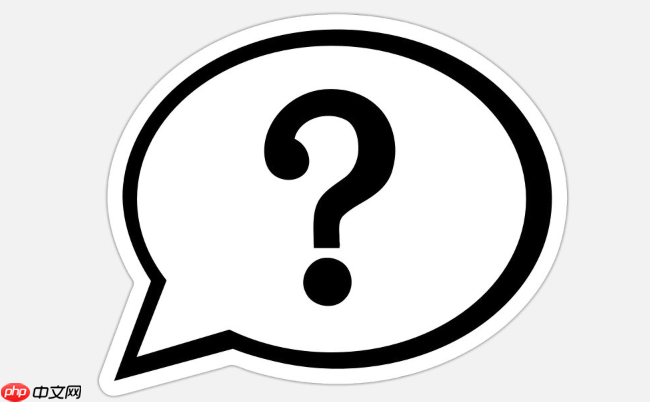
鼠标右键菜单反应迟钝,通常是因为系统加载了过多的右键菜单项。加快速度的核心在于精简右键菜单,移除不必要的项目,让系统更快地找到并显示常用的选项。

解决方案:
-
使用注册表编辑器删除右键菜单项: 这是最直接的方法,但需要小心操作,因为错误的修改可能导致系统不稳定。打开注册表编辑器(在搜索栏输入
regedit并运行),找到以下路径:
HKEY_CLASSES_ROOT\*\shellex\ContextMenuHandlersHKEY_CLASSES_ROOT\Directory\Background\shellex\ContextMenuHandlersHKEY_CLASSES_ROOT\Drive\shellex\ContextMenuHandlers
在这些路径下,你会看到一些以 GUID 命名的子项。这些子项对应着不同的右键菜单项。你可以通过搜索 GUID 来确定它对应的程序,然后删除不必要的子项。例如,如果你确定某个子项对应的是已经卸载的程序,就可以安全地删除它。
注意: 在修改注册表之前,务必备份注册表,以防出现问题。

使用第三方软件管理右键菜单: 有很多第三方软件可以帮助你管理右键菜单,例如 CCleaner、ShellExView 等。这些软件通常提供更友好的界面,让你更容易找到和删除不需要的右键菜单项。ShellExView 还可以禁用某些右键菜单项,而不是直接删除它们,这样可以方便你以后恢复。
检查硬件驱动程序: 虽然右键菜单迟钝通常是软件问题,但有时候也可能是硬件驱动程序的问题。确保你的鼠标和显卡驱动程序是最新的。过时的驱动程序可能导致系统性能下降,从而影响右键菜单的响应速度。
禁用不必要的系统服务: 有些系统服务可能会占用大量的系统资源,从而影响右键菜单的响应速度。你可以通过任务管理器或服务管理器来禁用不必要的服务。但要注意,禁用某些服务可能会导致系统功能受损,所以在禁用之前要仔细了解服务的用途。
清理系统垃圾文件: 系统垃圾文件过多也会导致系统性能下降。使用磁盘清理工具或第三方清理软件清理系统垃圾文件,可以释放磁盘空间,提高系统性能。
右键菜单卡顿和电脑配置有关吗?
是的,右键菜单卡顿与电脑配置有很大关系。更强大的 CPU、更大的内存以及更快的存储设备(如 SSD)都能显著提升右键菜单的响应速度。如果你的电脑配置较低,例如 CPU 性能较弱、内存较小(小于 8GB),或者仍然使用传统的机械硬盘,那么右键菜单卡顿的可能性会更高。这是因为系统需要更多的时间来加载和显示右键菜单项,特别是在安装了大量软件后,右键菜单项会变得更加复杂。
如何判断是哪个程序导致右键菜单变慢?
要判断是哪个程序导致右键菜单变慢,可以使用以下方法:
逐步禁用右键菜单项: 使用 ShellExView 等软件,逐步禁用右键菜单项,每次禁用几个,然后测试右键菜单的响应速度。通过这种方式,你可以缩小问题的范围,最终找到导致右键菜单变慢的程序。
使用启动项管理工具: 有些程序会在启动时自动添加右键菜单项,这些程序可能会占用大量的系统资源。使用启动项管理工具(例如 Windows 自带的任务管理器或 Autoruns),禁用不必要的启动项,然后测试右键菜单的响应速度。
使用性能监视器: Windows 自带的性能监视器可以帮助你监控系统资源的使用情况。当右键菜单卡顿时,打开性能监视器,查看 CPU、内存和磁盘的使用情况,找出占用资源最多的程序。
使用专门的右键菜单分析工具: 一些第三方软件提供了专门的右键菜单分析功能,可以帮助你快速找到导致右键菜单变慢的程序。这些工具通常会显示每个右键菜单项的加载时间,让你更容易找到问题所在。
右键菜单优化后,还有哪些方法可以提升电脑整体速度?
除了优化右键菜单,还有很多方法可以提升电脑的整体速度:
升级硬件: 这是最有效的提升电脑速度的方法。升级 CPU、内存或更换 SSD 都能显著提升电脑的性能。特别是更换 SSD,可以大大缩短程序的启动时间和文件的加载时间。
清理系统垃圾文件: 定期清理系统垃圾文件,可以释放磁盘空间,提高系统性能。可以使用 Windows 自带的磁盘清理工具或第三方清理软件。
卸载不必要的程序: 卸载不常用的程序,可以释放磁盘空间,减少系统资源的占用。
禁用不必要的启动项: 禁用不必要的启动项,可以缩短电脑的启动时间,减少系统资源的占用。
优化启动服务: 禁用不必要的系统服务,可以减少系统资源的占用。但要注意,禁用某些服务可能会导致系统功能受损,所以在禁用之前要仔细了解服务的用途。
定期进行磁盘碎片整理: 如果你仍然使用传统的机械硬盘,定期进行磁盘碎片整理可以提高磁盘的读写速度。
更新驱动程序: 确保你的硬件驱动程序是最新的。过时的驱动程序可能导致系统性能下降。
重装系统: 如果你的电脑使用时间较长,并且尝试了以上所有方法仍然无法提升速度,那么重装系统可能是一个不错的选择。重装系统可以清除所有的垃圾文件和不必要的程序,使电脑恢复到出厂设置。






























